Düzeltme: Kuruluşunuzun Verileri Buraya Yapıştırılamaz

Kuruluş verilerinizi belirli bir uygulamaya yapıştıramıyorsanız, sorunlu dosyayı kaydedin ve verilerinizi yeniden yapıştırmayı deneyin.
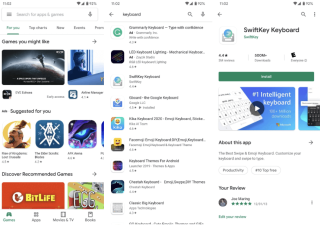
Android'deki stok klavyelerin çoğu, kullanıcılara sorunsuz performans sağlamak için çeşitli iyileştirmelerden geçtikleri zamandan beri oldukça iyi çalışıyor. Ancak daha iyi özelleştirme seçeneklerinin peşindeyseniz veya yeni bir düzen arıyorsanız. Mobil cihazlar için yeni bir klavyeye geçiş sadece birkaç dokunuş ve kaydırma hareketi gerektirir. Aralarından seçim yapabileceğiniz birkaç En İyi Android Klavye Uygulaması içeren bir liste hazırladık ve varsayılan klavyenizi istediğiniz zaman değiştirebilirsiniz.
Yeni Bir Android Klavye Nasıl İndirilir?
Varsayılan mobil klavyenizi değiştirmek için harika bir klavye uygulamasının yüklü olması gerekir. Google Play Store'da denemek için birçok seçenek bulabilecek olsanız da, biz SwiftKey'in büyük hayranlarıyız. Android için klavye uygulaması, piyasada hızlı, hızlı yazma ve aynı zamanda doğru kelime tahminleri ile bilinir. Ek olarak, aynı anda kullanabilmeniz için beşten fazla farklı dil ekleme özelliğini destekler. Güzel, değil mi? Neyse lafı fazla uzatmadan Android klavyeyi değiştirmeye başlayalım.
ADIM 1 – Android cihazınızda Google Play Store'u başlatın ve ' SwiftKey Keyboard' için arama yapın .
ADIM 2- Ekranınızda görünen ilk seçeneğe dokunun ve Yükle düğmesine basın.

Bu kılavuz için SwiftKey Klavye kullanıyoruz, ancak kesinlikle tercih ettiğiniz başka herhangi bir üçüncü taraf mobil klavyeyi kurabilirsiniz. Burada klavye uygulamalarının tam bir listesine sahibiz !
Ayrıca Kontrol Edin: Android'de Otomatik Düzeltme Nasıl Devre Dışı Bırakılır?
Android Klavye Nasıl Değiştirilir?
Artık istediğiniz mobil klavyeyi indirdiğinize göre, onu varsayılan mobil klavyenizle değiştirmenin zamanı geldi.
ADIM 3- Akıllı telefonunuzun ayarlarına gidin ve Sistem menüsünü bulmak için aşağı kaydırın. Diller ve giriş düğmesine dokunun.
ADIM 4- Şimdi sadece Sanal Klavye bölümüne ve ardından Klavyeleri Yönet düğmesine dokunun.
ADIM 5- SwiftKey Klavye uygulamasını veya cihazınıza indirdiğiniz herhangi bir mobil klavyeyi açmanız gerekir. Tamam'a dokunun!
ADIM 6- Messenger, posta, Google arama veya yazmaya başlayabileceğiniz başka bir yeri başlatın. Ekranınızın sağ alt köşesinde görünen Klavye simgesine dokunun ve yeni kurulan klavyenizi seçin!

Bu kadar! Varsayılan Android klavyenizi başarıyla değiştirdiniz. Geri dönmek istemeniz durumunda, yukarıda belirtilen adımları dikkatli bir şekilde takip edin!
Ayrıca Kontrol Edin: Windows 10'da Android Bildirimleri Nasıl Alınır?
Temel iPhone Klavyesi Nasıl Değiştirilir?
Varsayılan iPhone klavyesi birkaç kullanıcı için yeterli bir seçim olsa da, daha iyi özelleştirme seçenekleri ve yeni düzenlerle bazı yeni seçenekleri denemenin kesinlikle zararı yoktur. En İyi Android Klavyelerine benzer şekilde, pazar, çok sayıda dil klavyesine sahip iOS kullanıcıları için birçok seçeneğe sahiptir.
iPhone'da Birden Çok Klavyeyi Etkinleştir:
ADIM 1- iPhone Ayarlarını başlatın ve Genel menüye gidin. Klavye seçeneğini bulun ve üzerine dokunun ve ardından Klavyeler'i seçin.
ADIM 2- Ekranınızda önerilen iPhone klavyelerinin tam bir listesi görünecektir. İstediğiniz seçeneği seçin ve 'Bitti'ye dokunun. Şimdi yeni seçilen mobil klavye, varsayılan klavyenizin ve diğer Emoji klavyelerinizin bulunduğu ana klavye listesinde görünecektir .
Ayrıca Kontrol Edin: iPhone İçin En İyi GIF Klavyeleri
iPhone Klavyenizi Üçüncü Taraf Mobil Klavyelerle Nasıl Değiştirirsiniz?
İPhone için önerilen klavyeler listesinden seçim yapmak istemiyorsanız, kesinlikle App Store'da başka seçenekler ararsınız.
ADIM 3- iPhone için en iyi klavyeyi cihazınıza indirin. Yana SwiftKey iOS için de kullanılabilir, bunu yüklüyoruz.
ADIM 4- iPhone için bir üçüncü taraf klavye seçmek için aynı yolu izlemeniz gerekir. Ayarlar > Genel > Klavye > Klavyeler > Yeni Klavye Ekle seçeneğine gidin.
ADIM 5- Üçüncü taraf klavyeler listesinden, iPhone'unuza yeni yüklediğiniz klavye uygulamasını arayın.
ADIM 6- Üzerine dokunun ve klavye uygulamasının cihazınızda hızlı bir şekilde çalışmasına izin vermek için gerekli tüm izinleri verin.

Şimdi, yeni klavye uygulamasını test edebileceğiniz herhangi bir mesajlaşma uygulamasını, postayı veya Safari aramasını başlatmanız yeterlidir. Ekranın altında bulunan dünya benzeri simgesine dokunun. Bir açılır menü görene kadar düğmeyi basılı tutun. Kullanmaya başlamak için iPhone için yeni yüklenen klavye uygulamasını seçin!
Umarım bu kılavuzu faydalı bulmuşsunuzdur ve Android/iPhone klavyesini sorunsuz bir şekilde değiştirmenize yardımcı olmuştur. İyi Android ve iOS Klavye Uygulamaları için herhangi bir öneriniz varsa, lütfen aşağıdaki yorumlar bölümünde bizimle paylaşın!
O zamana kadar, MUTLU YAZILAR!
Kuruluş verilerinizi belirli bir uygulamaya yapıştıramıyorsanız, sorunlu dosyayı kaydedin ve verilerinizi yeniden yapıştırmayı deneyin.
Microsoft Rewards ile Windows, Xbox ve Mobile platformlarında nasıl en fazla puan kazanabileceğinizi öğrenin. Hemen başlayın!
Windows 10
Skyrim'in sinir bozucu sonsuz yükleme ekranı sorununu çözerek daha sorunsuz ve kesintisiz bir oyun deneyimi sağlamanın etkili yöntemlerini öğrenin.
HID şikayetli dokunmatik ekranımla aniden çalışamaz hale geldim. Bilgisayarıma neyin çarptığı konusunda hiçbir fikrim yok. Eğer bu sizseniz işte bazı düzeltmeler.
PC'de canlı web seminerlerini kaydetmenin yararlı yollarını öğrenmek için bu kılavuzun tamamını okuyun. Windows 10, 8, 7 için en iyi web semineri kayıt yazılımını, üst ekran kaydediciyi ve video yakalama araçlarını paylaştık.
iPhone'unuzu bilgisayara bağladıktan sonra karşınıza çıkan açılır pencerede yanlışlıkla güven butonuna tıkladınız mı? Bu bilgisayara güvenmemek istiyor musunuz? Ardından, daha önce iPhone'unuza bağladığınız bilgisayarların güvenini nasıl kaldıracağınızı öğrenmek için makaleyi okuyun.
Ülkenizde akış için mevcut olmasa bile Aquaman'i nasıl yayınlayabileceğinizi bilmek ister misiniz? Okumaya devam edin ve yazının sonunda Aquaman'in keyfini çıkarabileceksiniz.
Bir web sayfasını kolayca PDF olarak nasıl kaydedeceğinizi öğrenin ve web içeriğini çevrimdışı erişim ve paylaşım için taşınabilir PDF dosyalarına dönüştürmek için çeşitli yöntem ve araçları keşfedin.
PDF belgelerinize not ekleyin - Bu kapsamlı kılavuz, bir PDF belgesine farklı yöntemlerle not eklemenize yardımcı olacaktır.








